TKC専用フォーム等の内訳書データを読み込んだ後は、一括で読み込んだ場合で
も、各内訳書の画面を開いて読込結果を必ず確認する必要があります。
また、読込結果の確認画面を閉じる際に、その内訳書が電子申告データに変換され
ます。電子申告データの変換が正常に終了すると、「作成状況」欄が「作成中」から
「済」に変わります。
※エラーがある内訳書は、エラーが修正されるまで、「作成中」のままとなります。
このため、「作成状況」欄が「作成中」となっている内訳書は、下記のいずれかの
可能性があります。
1.内訳書の画面を開いていない場合
2.電子申告データの変換に失敗している場合
まずは、下記1をご確認ください。
解決しない場合は、続けて下記2をご確認ください。
【ご対応方法】
1.内訳書の明細画面を開いていない場合
(1) メニュー[72.勘定科目内訳明細書の読込]をクリックします。
(2) 「読込結果」欄が「正常」で、「作成状況」欄が「作成中」となっている内訳書
の行を、ダブルクリック(もしくはEnterキーを押下)します。
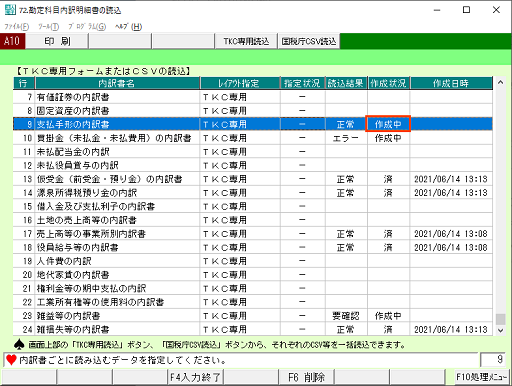
(3) 当該内訳書の明細画面で、全ての明細の「処理内容」欄が、「正常」になって
いることを確認します。
-----------------------------------------------------------------------
(ご参考)「処理内容」欄の表示について
① 「正常」
問題なく電子申告できるデータです。
② 「エラー」
電子申告するとエラーになるため、必ず修正が必要です。
背景が赤色の項目がエラー箇所で、当該項目をクリックすると、
画面下部に、エラーの内容が表示されます。
読込元のファイルを修正し、再度、読込みを行います。
③ 「要確認」
文字数超過の項目があります。
背景が黄色の項目が文字数超過であり、画面下部に制限文字数が
表示されます。
読込元のファイルを修正し、再度、読込みを行うか、修正は行わずに、
そのまま電子申告するかのいずれかになります。
※修正を行わない場合は、超過分の文字列は切り捨てられます。
-----------------------------------------------------------------------
(4) 明細画面を閉じて、「作成状況」欄が「済」になることを確認します。
上記対応でも解決しない場合は、下記2.の対応を行ってください。
2.電子申告データの変換に失敗している場合
(1) 上記1.の対応を行っても、「作成状況」欄が「済」にならない内訳書を
削除します。
① 対象の内訳書の行を選択します。
② 画面下の「F6 削除」ボタンをクリックします。
③ 削除の確認メッセージで「OK」をクリックします。
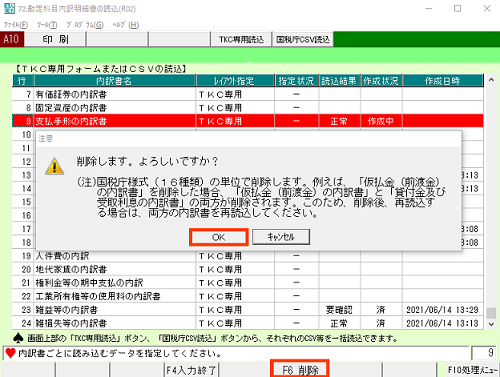
(2) 再度、当該内訳書を読込ませます。
(3) 読込後は、上記1.(2)~(4)と同様の確認を行います。
上記対応でも解決しない場合は、ご利用のウィルス対策ソフト等のセキュリティ
製品の影響の可能性があるため、ご利用のセキュリティ製品を一時停止した状態で、
再度、上記2.を行ってください。
セキュリティ製品を一時停止してうまくいった場合は、セキュリティ製品に下記
の「TKC」フォルダ(当該フォルダ内のファイルやフォルダを含む)に対して、
監視除外の設定を行ってください。
C:\Program Files (x86)\TKC
※32ビット版OSの場合、「Program Files (x86)」は「Program Files」です。
※ISO(DVD)からシステムをインストールした場合、「C」は実際に
システムをインストールしたドライブに読み替えて下さい。(例)「D」など
※セキュリティ製品の一時停止や、監視除外の設定については、貴社のシステム
管理者の方にご相談ください。